Во многих случаях вам, возможно, придется выделить и удалить текст по вертикали. Но с обычным Блокнот приложение, которое у вас есть в Windows, это почти невыполнимая задача. У вас, очевидно, есть возможность выбрать текст для удаления из каждой строки, а затем удалить его. Но это определенно не рекомендуемый метод, если в вашем столбце много строк. Так есть ли простое решение? Ну, если бы не он, нас бы здесь сегодня не было!
В этой статье мы подробно расскажем вам, как вы можете освоить прием вертикального выбора данных и выполнять такие операции, как Удалить на них с наименьшим возможным количеством шагов. Надеюсь, вы найдете статью полезной.
Пример сценария
Допустим, у вас есть следующий текстовый файл с множеством столбцов данных. Ваше требование состоит в том, чтобы удалить весь столбец данных, не нарушая другие данные, присутствующие в файле.
РЕКЛАМНОЕ ОБЪЯВЛЕНИЕ
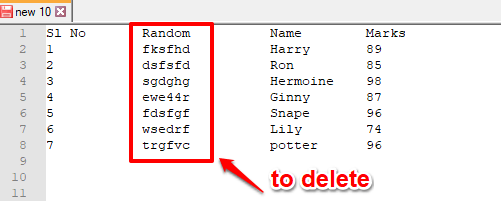
Решение
Шаг 1: Для выполнения этой задачи мы используем простую программу под названием Блокнот++. Если у вас уже есть Notepad++ на вашем ПК, то это прекрасно. Но если у вас его нет, вы можете легко получить его у них.
официальный сайт здесь. Получив установочный файл с официального сайта, следуйте указаниям мастера установки, чтобы установить его на свой компьютер.Шаг 2: После того, как вы установили Блокнот++, откройте текстовый файл, используя Блокнот++. Для этого, щелкните правой кнопкой мыши на файл а затем выберите Редактировать с помощью Notepad++.
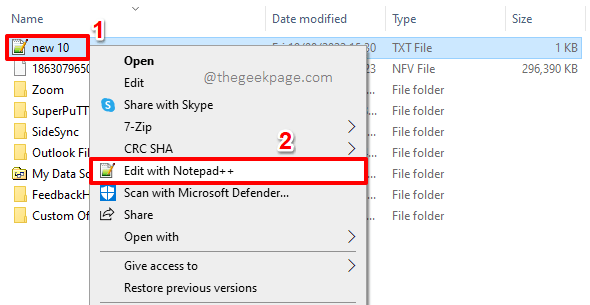
Шаг 3: теперь файл будет открыт в Блокнот++. нажмите ALT ключ вниз и выделить текст который вы хотите удалить. Вы можете выбрать текст с помощью мыши, обычным способом, как вы выбираете текст, щелкая и перетаскивая.
После того, как вы выбрали текст, просто нажмите кнопку УДАЛИТЬ клавишу на клавиатуре.
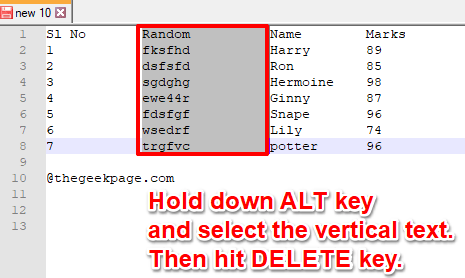
Шаг 4: Вот и все. Теперь вы знаете, как успешно и быстро удалять вертикальные фрагменты данных из обычного текстового файла. Наслаждаться!
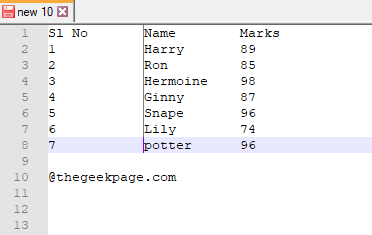
Сообщите нам в разделе комментариев, удалось ли вам успешно удалить вертикальные данные из текстового файла с помощью трюка, упомянутого в нашей статье.
Оставайтесь с нами, чтобы узнать больше удивительных трюков, советов, инструкций и лайфхаков!


